Cara Menampilkan Internet Speed Meter Di Statusbar Pada Android
Banyak
keuntungan dengan menampilkan Internet Speed pada android, selain kita
dapat mengetahui kecepatan acces internet kita, android juga terlihat
tampil beda dengan yang lainnya, Menampilkan internet Speed yang
Selluler Net bagikan ada 3 cara.
Internet Speed
biasa ditampilakan pada Bar bagian atas pada layar Android, dan untuk
menampilkan nya, dibutuhkan aplikasi pihak ketiga, yang berarti kita
harus memasang aplikasi tertentu, ada 3 jenis aplikasi yang akan saya
share disini. Yaitu dengan Aplikasi Internet Speed Meter, Gravity
Box, dan Network Speed Indocator
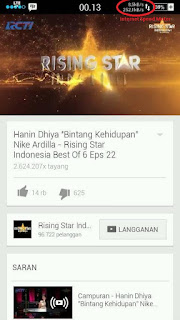 | ||
1. Aplikasi Internet Speed Meter
Aplikasi
internet Speed meter adalah sebuah aplikasi yang bisa sobat dapatkan pada
App Store seperti google Playstore. cara menggunakannya juga cukup
mudah, karena aplikasi ini tidak membutuhkan akses Root pada andorid. sobat dapat mengunduh dan menginstalnya melalui playstore, setelah
melakukan instalasi kemudian buka Aplikasi tersebut, maka internet Speed
meter akan muncul secara Otomatis
2. Mengguna Gravity Box
Menampilkan
Internet Speed Meter dengan Gravity box memang sedikit rumit. tapi
menurut saya pribadi tampilan nya lebih bagus dari aplikasi diatas.
selain lebih bagus juga sangat nyaman di gunakan, untuk memasang Gravity
box dibutuhkan akses Root pada android sobat. Jika Android sobat sudah
dalam keadaan Root kamu dapat mengikuti tutorial cara menampilkan
internet speed dengan gravity box.
Jika sobat belum keadaan Root bisa lihat Disini
Download Xposed Installer Disini
Download Gravity Box Disini
- Setelah Xposed Installer Terdownload kemudian install
- Kemudian buka aplikasi "Xposed Installer", Jika muncul notice super user pilih Allow / Izinkan
- Kemudian buka pada menu "Download"
- Setelah terbuka cari aplikasi Gravity Box
- Setelah terdownload kemudian install Gravity Box
- Jangan langsung dibuka, tapi kembali dulu ke menu utama Xposed Installer
- Pilih menu "Modules", kemudian centang Gravity Box
- Kembali lagi ke menu utama, kemudian pilih "Framework Installer"
- Pilih Install / Update, lalu Reboot Android.
Sampai disini
berarti kamu telah sukses memasang Xposed Installer dan Gravity Box, dan
untuk langkah berikut nya adalah menggunakan Gravitybox untuk
Menampilkan internet speed meter.
- Buka aplikasi Gravity box
- Kemudian pilih menu "Tweak Status Bar"
- Setelah terbuka cari menu "Monitor lalu-lintas data"
- Akan terlihat menu "Data Traffic monitor Style"
- Pilih "Omni style"
- Untuk mengatur posisi dan ukuran Insternet Speed dapat mengatur sesuai selera kamu.
Dengan internet
Speed kamu dapat mengukur kecepatan internet Provider yang kamu pakai,
dan kamu juga dapat membandingkan mana yang lebih baik dan tidak, selain
itu Android juga terlihat lebih keren dan tampil beda dari yang
lainnya.
3. Menggunakan Network Speed Indicator
Menampilkan dengan menggunakan Network Speed Indicator lebih simple dari pada Gravity Box. Jika sobat ingin simple bisa mengikuti tutorial berikut :
Download Network Speed Indicator Disini
- Setelah Xposed Installer Terdownload kemudian instal
- Kemudian buka aplikasi "Xposed Installer", Jika muncul notice super user pilih Allow / Izinkan
- Kemudian buka pada menu "Download"
- Setelah terbuka cari aplikasi Network Speed Indicator
- Setelah terdownload kemudian install Network Speed Indicator
- Jangan langsung dibuka, tapi kembali dulu ke menu utama Xposed Installer
- Pilih menu "Modules", kemudian centang Network Speed Indicator
- Kembali lagi ke menu utama, kemudian pilih "Framework Installer"
- Pilih Install / Update, lalu Reboot Android.
Setelah Reboot Android indicator network akan muncul di statusbar
sobat tidak perlu buka ini itu :D
Jika sobat men-setting indikator nya bisa buka aplikasi Network Speed Indicator











.png)



Terima kasih mas. Kebanyakan minta diroot ya mas untuk menempatkan di status bar. Salam kenal ya dan jangan sungkan main ke blogku blog tips dan trik
ReplyDeleteCara Menampilkan Internet Speed Meter Di Statusbar Pada Android >>>>> Download Now
ReplyDelete>>>>> Download Full
Cara Menampilkan Internet Speed Meter Di Statusbar Pada Android >>>>> Download LINK
>>>>> Download Now
Cara Menampilkan Internet Speed Meter Di Statusbar Pada Android >>>>> Download Full
>>>>> Download LINK KM